Dit document beschrijft de werking en installatie van de service Matrix.WebKozijn.Project.Sync.Service die Orders in WebKozijn kan synchroniseren naar MatrixProject 3.0.
- Werking WebKozijn Sync Service
- Installatie WebKozijn Sync service
- Voorwaarden WebKozijn Sync service
Werking WebKozijn Sync Service
De WebKozijn Synchronisatie service kan inloggen op één of meerdere WebKozijn websites en Projecten van WebKozijn aanmaken in een MatrixProject database.
Alleen projecten die de status “Order” hebben zullen worden gesynchroniseerd.
Na succesvolle synchronisatie wordt de status van het project wordt de status van het project aangepast naar “In Bestelling”.
Tijdens de synchronisatie zullen de volgende zaken worden aangemaakt in MatrixKozijn Project:
- Klant
De dealer gekoppeld aan de klant wordt aangemaakt in MatrixKozijn Project. Indien de klant al bestaat (gelijke Zoeknaam) wordt deze bijgewerkt.- Zoeknaam: Bedrijfsnaam dealer
Indien er geen bedrijfsnaam is opgegeven dan wordt de voor- en achternaam gebruikt - Naam: Identiek aan zoeknaam
- Vestiging adres: De adresgegevens van de dealer worden overgenomen als vestiging adres van de klant.
- E-mailadres: Het e-mailadres van de dealer wordt overgenomen als e-mailadres voor de klant.
- Telefoonnummer: Het telefoonnummer van de dealer wordt overgenomen als telefoonnummer voor de klant.
- Faxnummer: Het faxnummer van de dealer wordt overgenomen als faxnummer voor de klant.
- Opmerking: De opmerking van de dealer wordt overgenomen als opmerking voor de klant.
- Zoeknaam: Bedrijfsnaam dealer
- Opdracht
Voor elke project wordt binnen MatrixKozijn Project een Opdracht aangemaakt. Voor een correcte werking is het noodzakelijk dat opdrachten automatisch genummerd worden (zie ook hoofdstuk Voorwaarden WebKozijn Sync service van dit artikel).- Opdrachtdatum: de huidige datum wordt ingesteld als opdrachtdatum voor de Opdracht.
- Leverdatum: de leverdatum van het project uit WebKozijn wordt ingesteld als opdrachtdatum voor de Opdracht.
- Omschrijving: de omschrijving van het project uit WebKozijn wordt ingesteld als omschrijving voor de Opdracht.
- Klant referentie: Het offertenummer van het project uit WebKozijn wordt ingesteld als referentie voor de Opdracht.
- Opdrachtgever: De dealer van het project wordt gekoppeld als opdrachtgever aan de Opdracht.
- Accounteigenaar: Het interne bedrijf gekoppeld aan de werknemer wordt ingesteld als accounteigenaar voor het project (zie ook hoofdstuk Voorwaarden WebKozijn Sync service van dit document).
- Verkoper intern: Als interne verkoper wordt de bij de klant opgegeven Werknemer Accountbeheerder ingesteld.
- Projectleider intern: Als interne projectleider wordt ingelogde Werknemer ingesteld.
- Indien er in WebKozijn een afwijkend leveradres is opgegeven dan wordt dit ingesteld als adres locatie voor de Opdracht.
- Opmerking extern: De opmerking van het project uit WebKozijn wordt ingesteld als externe opmerking voor de Opdracht.
- Deelopdracht
Voor elke opdracht wordt een standaard Deelopdracht aangemaakt.- Omschrijving: de omschrijving van het project plus het offertenummer wordt ingesteld als omschrijving van de Deelopdracht.
- Een eventueel afleveradres dat al op de Opdracht is geregistreerd wordt overgenomen binnen de Deelopdracht.
- Opdrachtcalculatie
Voor de deelopdracht wordt een calculatie aangemaakt binnen MatrixKozijn Project.- De MatrixKozijn Kunststof calculatie (bestand) wordt gedownload van WebKozijn en toegevoegd aan de Opdrachtcalculatie.
Het bestand wordt opgeslagen in Matrix.Drive.
- De MatrixKozijn Kunststof calculatie (bestand) wordt gedownload van WebKozijn en toegevoegd aan de Opdrachtcalculatie.
- Fase
Indien een Fasesjabloon is opgegeven in de configuratie dan wordt automatisch een Fase aangemaakt.
Installatie WebKozijn Sync service
De Matrix.WebKozijn.Project.Sync.Service kan worden geïnstalleer door de MatrixKozijn Project Services setup.
Zie: MatrixKozijn Project Services 4.0 installatie Server
De geïnstalleerde Matrix.WebKozijn.Project.Sync.Service kan geconfigureerd worden via de applicatie MatrixKozijn Services Configuratie.
De applicatie toont alle geïnstalleerde MatrixKozijn Project Services. Via de applicatie kunnen de services geconfigureerd en gestart/gestopt worden. Ook toont de applicatie rapportages van de geïnstalleerde MatrixKozijn Project Services.
- Start de applicatie MatrixKozijn Services Configuratie.
- De applicatie dient uitgevoerd te worden met administrator rechten. Windows Gebruikersaccountbeheer zal u daarom vragen of dit toegestaan is.
Bevestig dit met Ja en log eventueel in als gebruiker met administrator rechten (vraag eventueel je systeembeheer voor meer informatie);
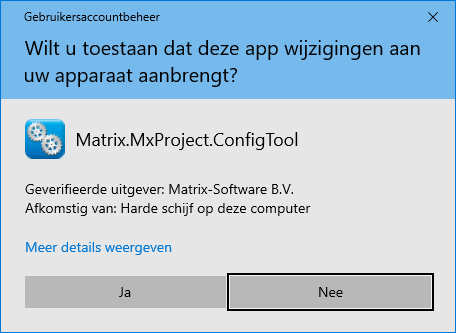
- De applicatie MatrixKozijn Services Configuratie wordt hierna geladen.
U kunt slechts één enkele service configureren door met de rechtermuis op de service te klikken en te kiezen voor Wizard Configurate (geselecteerd). - Selecteer de MatrixProject Module Matrix.WebKozijn.Project.Sync.Service en klik met de rechtermuisknop op deze MatrixProject Module;
Kies in het me nu voor Wizard Configurate (geselecteerd).
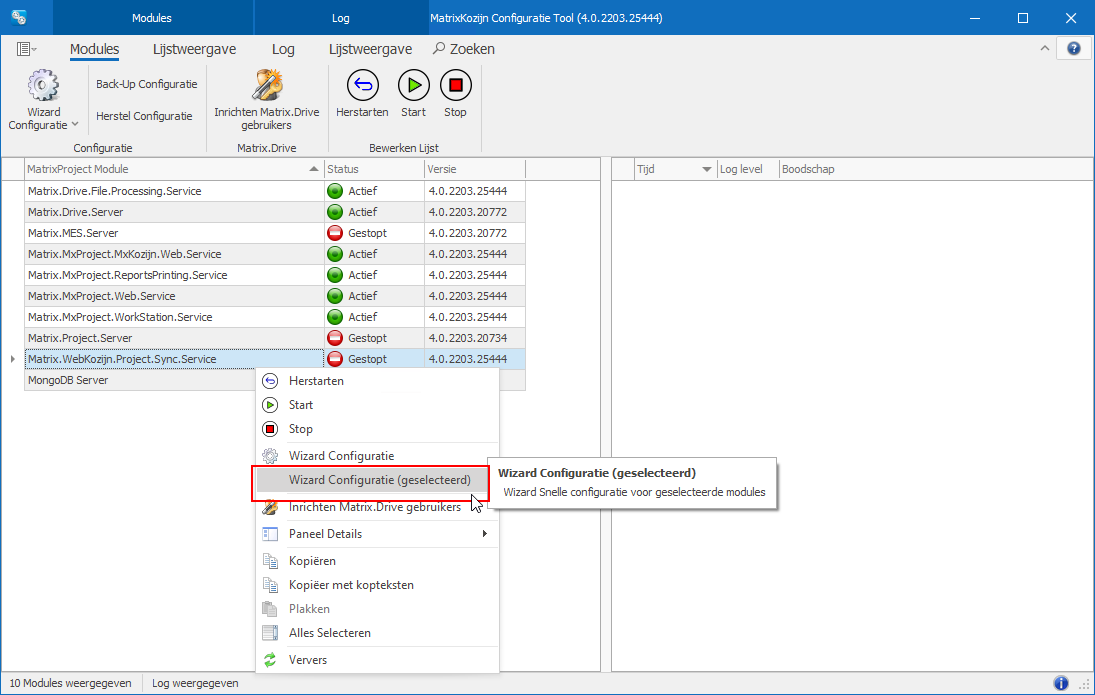
- De wizard wordt opgestart waarmee de service geconfigureerd kan worden;
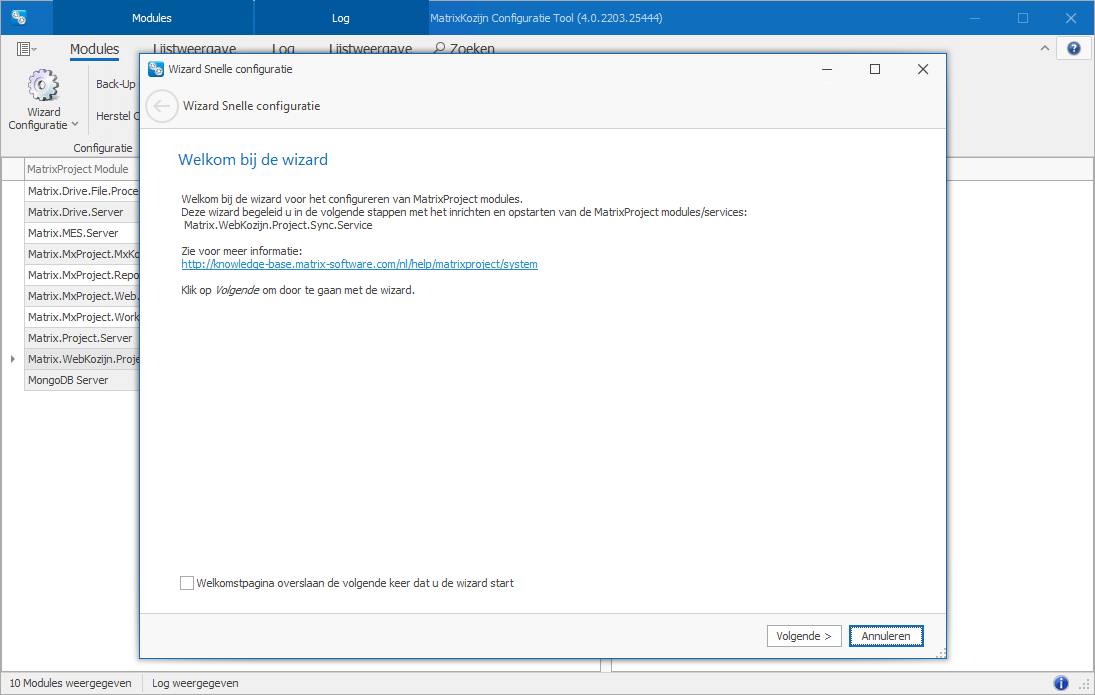
- De stappen die in de wizard worden getoond zijn enkel de stappen voor het inrichten van Matrix.WebKozijn.Project.Sync.Service.
Ga verder in de wizard door op Volgende te klikken; - De stap Verbinding SQL Server wordt getoond;
- Door op de Bladeren knop wordt een inlog dialoog getoond waarmee u kunt inloggen op een MatrixKozijn Project database op de SQL Server.
Login op de gewenste MatrixKozijn Project database en sluit het dialoog met OK.Opmerking: We raden aan om het ingebouwde sa account te gebruiken (bij een installatie van de SQL Server door de MatrixKozijn Project Service Setup is het wachtwoord voor de gebruiker sa standaard ingesteld als Pa$$w0rd.
Ga verder in de wizard door op Volgende te klikken.
Bij een standaard installatie (alle services zijn dezelfde server geïnstalleerd) kunt u inloggen op de locale SQL Server (127.0.0.01 of localhost).
De opgegeven verbinding wordt gecontroleerd. Wanneer dit een correcte verbinding is wordt het volgende scherm in de wizard getoond;
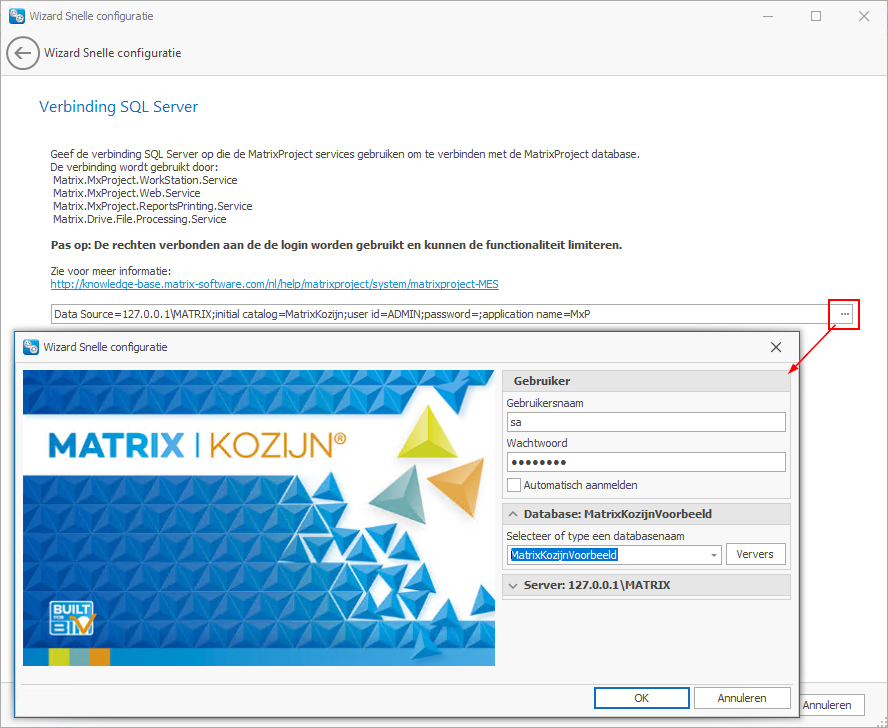
- De stap Matrix Gebruikers wordt getoond.
U kunt nu inloggen op de Matrix.Drive door de gebruiker en het wachtwoord op te geven (bij een standaard installatie kunt gebruiker admin en wachtwoord admin gebruiken om in te loggen).
Draait de Matrix.WebKozijn.Project.Sync.Service op dezelfde server als de Matrix.Drive.Server dan kunt u aanvinken dat de server Lokaal draait.
Draait de Matrix.Drive.Server op een andere server geeft dan het adres en poort naar de server op.Bij een normale installatie is dit http://ip_hostname:1337.
Hierbij bij ip_hostname het IP-adres of de hostnaam van de server.
De poort is bij een normale installatie 1337.
Hebt u Matrix.Drive.Service geconfigureert dat deze op een andere poort draait geef dan deze poort op. - Voer de gebruiker en wachtwoord in en login op Matrix.Drive door op Inloggen te klikken.
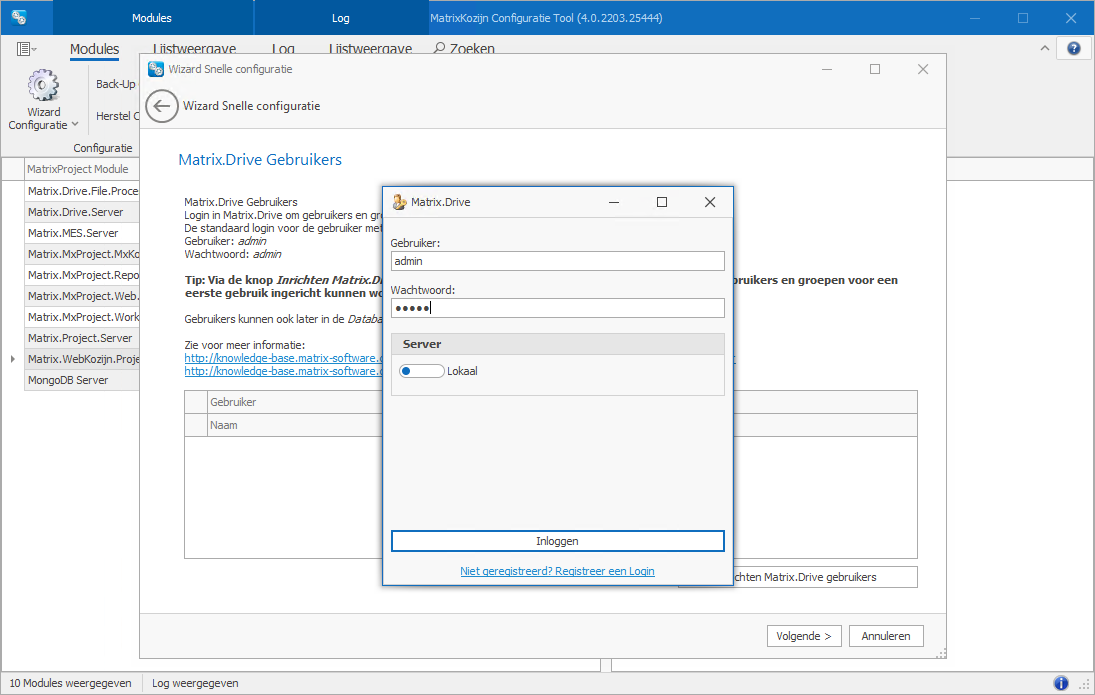
- U kunt nu in deze stap gebruikers voor Matrix.Drive aanmaken en beheren.
We slaan deze stap over omdat we ervan uitgaan dat de gebruikers al ingericht zijn.
Ga verder in de wizard door op Volgende te klikken. - De stap Matrix.Drive Server en Login voor Services/Applicaties wordt getoond.
U geeft hier de verbinding op naar de Matrix.Drive.Server die gebruikt wortdt door de Matrix.WebKozijn.Project.Sync.Service om gedownloade MatrixKozijn Calcualties op te slaan. U kunt nu inloggen op de Matrix.Drive door de gebruiker en het wachtwoord op te geven (bij een standaard installatie kunt gebruiker admin en wachtwoord admin gebruiken om in te loggen).
Draait de Matrix.WebKozijn.Project.Sync.Service op dezelfde server als de Matrix.Drive.Server dan kunt u aanvinken dat de server Lokaal draait.
Draait de Matrix.Drive.Server op een andere server geeft dan het adres en poort naar de server op.Bij een normale installatie is dit http://ip_hostname:1337.
Hierbij bij ip_hostname het IP-adres of de hostnaam van de server.
De poort is bij een normale installatie 1337.
Hebt u Matrix.Drive.Service geconfigureert dat deze op een andere poort draait geef dan deze poort op. - Voer de gebruiker en wachtwoord in en login op Matrix.Drive door op Inloggen te klikken.
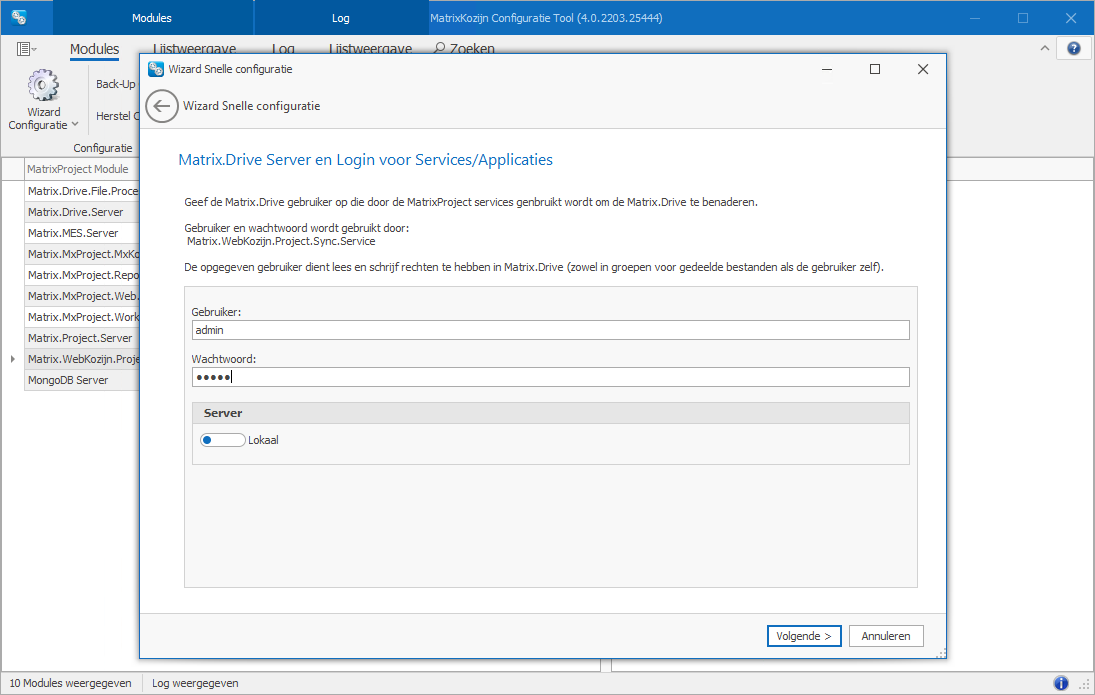
- De stap Matrix.WebKozijn.Project.Sync.Service wordt getoond.
U geeft hier de instellingen op voor de service Matrix.WebKozijn.Project.Sync.Service die de synchronisatie met WebKozijn verzorgt.
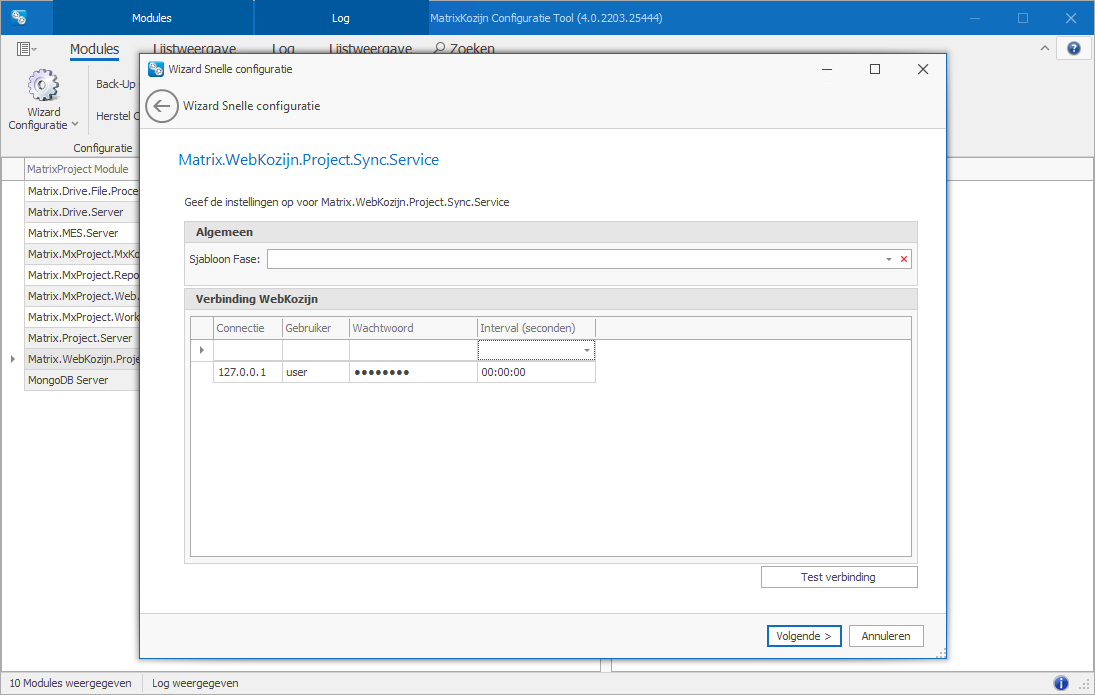
- U kunt de volgende instellingen doen.
Slabloon Fase
Indien hier een Fase sjabloon wordt opgegeven dan wordt automatisch een fase gebaseerd op dit sjabloon aangemaakt bij het aanmaken van de opdracht.
Connectie
WebKozijn internet adres. Geeft het volledige internet adres op. Bijvoorbeeld: https://demo.matrixkozijn.eu
Gebruiker
WebKozijn gebruiker waarmee de service inlogt op WebKozijn.
Wachtwoord
Wachtwoord voor de WebKozijn gebruiker.
Interval
De interval waarop de service de synchronisatie met WebKozijn uitvoerd. Geeft u bijvoorbeeld hier 5 minuten op dan zal de service elke 5 minuten controleren of er nieuwe Orders in WebKozijn zijn om te synchroniseren.U kunt meerdere regels met instellingen voor WebKozijn opgeven als u wilt dat er met meerdere WebKozijn Servers wordt gesynchroniseerd.
- Stel de juiste instellingen en ga verder in de wizard door op Volgende te klikken.
De service wordt gestart. Wanneer de service succesvol gestart is wordt het volgende scherm in de wizard getoond; - De stap Configuratie voltooid wordt getoond. Hiermee is de configuratie en het starten van de services voltooid.
Sluit de wizard door op Voltooien te klikken;
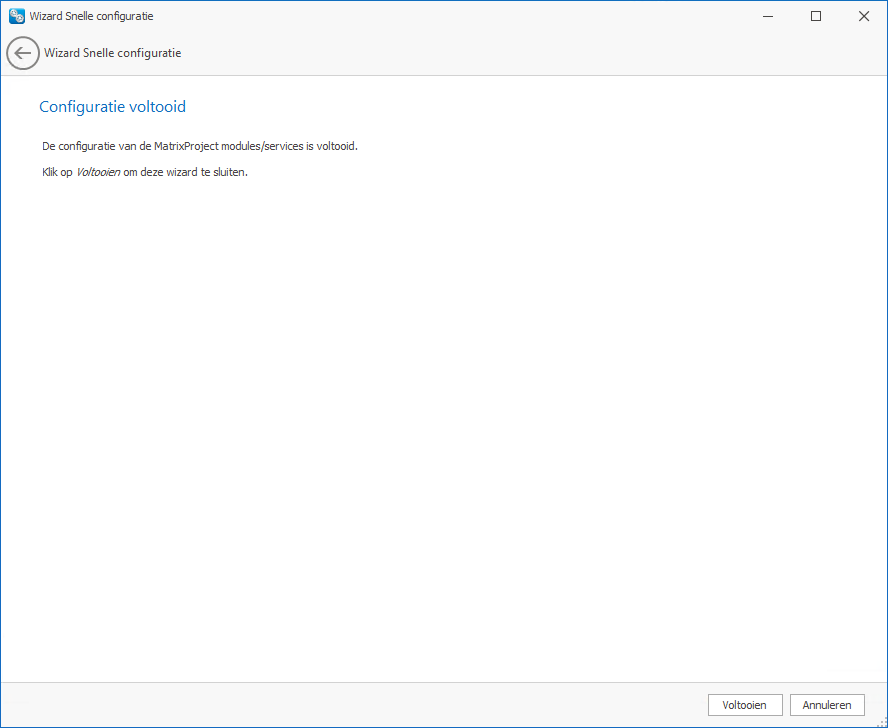
- De MatrixKozijn Configuratie Tool wordt nu weer getoond.
In de applicatie kunt u de status van de services controleren.
Sluit de applicatie af;
U kunt de applicatie altijd weer opnieuw starten om de services/onderdelen te controleren, starten/stoppen of te configureren.
Voorwaarden WebKozijn Sync service
Voor een correcte werking van de WebKozijn Synchronisatie service dient voldaan te worden aan de onderstaande voorwaarden:
- De gebruiker die inlogt op MatrixProject dient gekoppeld te zijn aan een werknemer
- Het automatisch nummeren van de Opdrachten (voor het interne bedrijf gekoppeld aan de werknemer) dient ingesteld te zijn om bij het aanmaken van een nieuwe Opdracht automatisch een opdrachtnummer toe te kennen.
- Wanneer automatisch nummeren niet is ingericht dan worden de volgende instellingen gebruikt om een Code voor een nieuwe Opdracht te genereren:
Prefix: "OPDR" Datum-gedeelte: YY Beginnummer: 1 Aantal cijfers: 5
Dit resulteert in codes als “OPDR1900001”, “OPDR1900002”, etc.
De code kan in dit geval binnen MatrixKozijn Project aangepast worden. - Er dient minimaal één Product Markt Combinatie aangemaakt te zijn in het beheer.
Voor een Deelopdracht die aangemaakt wordt is de Product Markt Combinatie verplicht. De Product Markt Combinatie met de laagste code wordt automatisch toegekend.